Entorno de programación
El entorno de desarrollo integrado también llamado IDE (sigla en inglés de Integrated Development Environment), es un programa informático compuesto por un conjunto de herramientas de programación. Puede dedicarse en exclusiva a un solo lenguaje de programación o bien puede utilizarse para varios lenguajes.
Un IDE es un entorno de programación que ha sido empaquetado como un programa de aplicación; es decir, que consiste en un editor de código, un compilador, un depurador y un constructor de interfaz gráfica (GUI). Además en el caso de Arduino incorpora las herramientas para cargar el programa ya compilado en la memoria flash del hardware.
El IDE de Arduino va a ser la herramienta de trabajo durante el curso y habrá que conocer su funcionamiento.
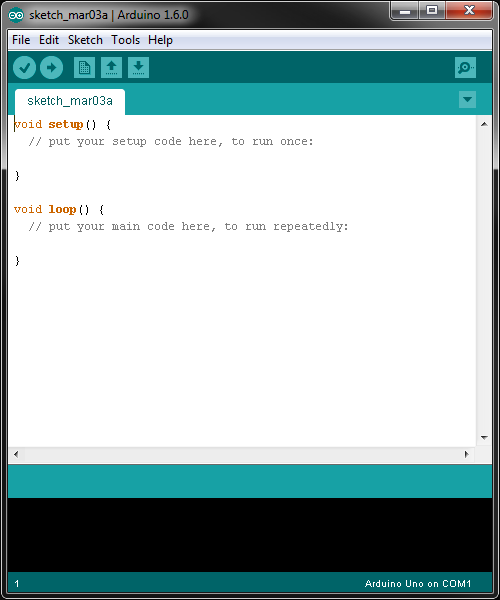
Los programas de arduino están compuestos por un solo fichero con extensión “ino”, aunque es posible organizarlo en varios ficheros. El fichero principal siempre debe estar en una carpeta con el mismo nombre que el fichero.

Anteriormente a la versión 1.x de Arduino se usaba la extensión “pde”. Cuando se pasó a la versión 1.x hubo grandes cambios, que deben tenerse en cuenta si se usa el código antiguo. Guía de como migrar de versiones anteriores a la 1.0: http://www.engblaze.com/changes-in-the-arduino-1-0-release/
La última versión del IDE de Arduino es la 1.8.9. Los grandes cambios en el IDE Arduino se han producido desde la actualización de la versión 0.22 a la 1.0 y posteriormente la actualización de la versión 1.0.6 a la 1.6.0 que han supuesto importantes mejoras en el IDE de Arduino.
También está disponible la versión 1.9.0 en beta para probar las novedades del IDE.
Es destacable desde la aparición de la versión 1.6.2 la incorporación de la gestión de librerías y la gestión de placas muy mejoradas respecto a la versión anterior y los avisos de actualización de versiones de librerías y cores.
Todos los cambios en la versiones pueden verse en: https://www.arduino.cc/en/Main/ReleaseNotes
Código fuente del IDE de Arduino está disponible en: https://github.com/arduino/Arduino/ y las instrucciones para construir el IDE desde código fuente pueden verse en: https://github.com/arduino/Arduino/wiki/Building-Arduino
Podemos también ver los problemas/bugs detectados de la versión actual y hacer un seguimiento de ellos: https://github.com/arduino/Arduino/issues y en http://forum.arduino.cc/index.php?board=2.0
Conozcamos el IDE, nuestro entorno de trabajo:

IMPORTANTE: Para conocer el entorno de programación a fondo ver: http://arduino.cc/en/Guide/Environment
Es importante conocer cada uno de los menús y opciones que tiene, pero los más importantes por ahora son:
- Botones de Verificar y Subir
- Botón Monitor Serie
- Consola de Error
- Menú herramientas Placa y Puerto
- Menú de pestañas
- Puerto y placa seleccionada
- Menú preferencias
- Proyecto/Sketch
Configuración inicial del IDE
Después de la instalación, lo primero es configurar el IDE para facilitar la edición de nuestros programas, que nos muestre toda la información de compilación y subida de programas a Arduino y que nos muestre por pantalla todos los warnings del compilador. Cuanta más información tengamos, más fácil será localizar un problema.
Para ello, entrar en el menú Archivo → preferencias y activar:
- Números de Línea
- Mostrar salida detallada en la compilación y al subir un sketch
- Configurar la ruta de nuestro workspace
- Advertencia del compilador: Todos
- Asociar extensión .ino a nuestro IDE
- Habilitar plegado de código
- Verificar el código después de subir

Desde esta pantalla configuramos donde se guardan las preferencias, sketches y librerías, de forma que al instalar una actualización mantenemos todos los datos o si instalamos varios IDEs van a compartir estos datos.
- Los sketches y librerías se guardan en C:\Users\nombre_usuario\Documentos\Arduino
- Las preferencias se guardan en el directorio: C:\Users\nombre_usuario\AppData\Local\Arduino15\, aquí también está el listado de librerías y placas disponibles desde el gestor de librerías y tarjetas.
NOTA: Guardar en el directorio de “Localización de Proyecto” la carpeta con las prácticas, de esta manera estarán disponibles directamente desde el IDE de Arduino.
Cargar un Programa en Arduino
El IDE de Arduino contiene un editor de texto para escribir nuestro sketch, una consola de error y un área con los menús y los botones que realizan las funciones más comunes como son abrir sketch, guardar sketch, compilar y cargar programa.
A la hora de cargar un programa en Arduino, debemos seleccionar siempre el modelo de la placa conectada y el puerto al que está conectado.


Una vez seleccionada la placa y el puerto ya podemos pulsar sobre el botón subir y comenzará el proceso de compilación y carga del programa a la placa Arduino.
Cuando cargamos un programa en Arduino, estamos usando el bootloader de Arduino, que es un pequeño programa cargado en el microcontrolador que permite subir el código sin usar hardware adicional. El bootloader está activo unos segundos cuando se resetea la placa, después comienza el programa que tenga cargado el Arduino en su memoria Flash. El led integrado en la placa (pin 13) parpadea cuando el bootloader se ejecuta.
Práctica: Probar a cargar el programa blink en Arduino y comprobar que parpadea el led integrado en la placa. De esta forma comprobamos que hemos instalado todo correctamente.
Gestor de Tarjetas
El gestor de tarjetas está disponible desde el menú herramientas → Placa → Gestor de tarjetas, nos muestra el soporte a qué tipo de placas tenemos y permite instalar otro tipo de placas. Estas placas se refieren a la familia de tarjetas no a los modelos de Arduino soportados, eso se debe configurar desde otro fichero.
Por defecto tenemos instalado el soporte a las placas Arduino AVR que son la mayoría, pero nos permite instalar el soporte para los Arduino con MCU ARM de 32 bits como el Arduino MKR1000 o las Intel como el Arduino 101.

En este enlace explica como instalar nuevos cores: https://www.arduino.cc/en/Guide/Cores
Cuando tengamos algún problema, la primera opción es recurrir a la guía de Troubleshooting: http://arduino.cc/en/Guide/Troubleshooting
Gestor de Librerías
El gestor de librerías accesible desde menú > Programa > Incluir Librería > Gestionar Librerías
Este gestor nos permite instalar, desinstalar y actualizar las librerías que tenemos disponibles en el IDE.

Monitor serie
El monitor serie es una de las partes más importantes del IDE de Arduino porque es nuestra ventana para la comunicación entre Arduino y el ordenador, que se hace a través del cable USB.
Para realizar la conexión mediante puerto serie únicamente es necesario conectar nuestra placa Arduino empleando el mismo puerto que empleamos para programarlo. A continuación abrimos el IDE Standard de Arduino y hacemos click en el “Monitor Serial” como se indica en la imagen.
El monitor serie muestra los datos enviados por el Arduino a través del puerto serie también nos permite mandar datos al Arduino mediante el puerto serie.

El monitor de puerto serie es una pequeña utilidad integrada dentro de IDE Standard que nos permite enviar y recibir fácilmente información a través del puerto serie. Su uso es muy sencillo, y dispone de dos zonas, una que muestra los datos recibidos, y otra para enviarlos. Estas zonas se muestran en la siguiente imagen.
Hay disponibles alternativas al monitor serie que en algunas circunstancias podemos necesitar puesto que el incluido en el IDE de Arduino es bastante sencillo, pero generalmente suficiente.
Una buena alternativa muy completa es el btaru terminal: https://sites.google.com/site/terminalbpp/
Arduino Serial Plotter. Desde la versión 1.6.6 del IDE de Arduino disponemos de la herramienta Arduino Serial Plotter que nos permite hacer gráficas de los datos mandados por puerto serie.
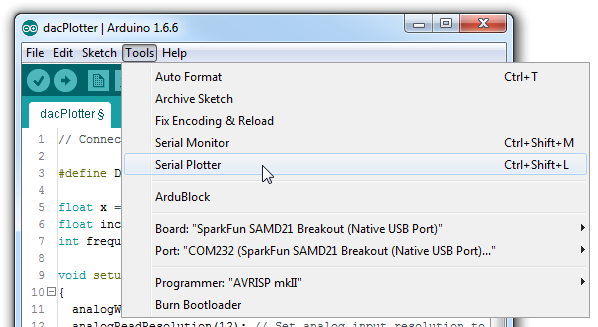
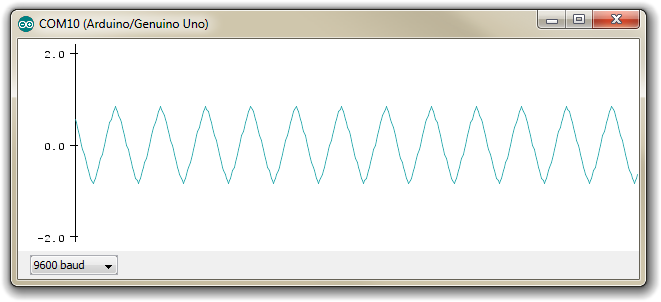
Práctica: Cargar el programa “AnalogReadSerial” dentro de los ejemplos, apartado 01.Basics y ver lo que saca por el monitor serie y por el Serial Plotter.
Beta IDE Arduino
Está disponible la versión Beta 1.9 del IDE de Arduino para su descarga en https://www.arduino.cc/en/Main/Software en la zona de Beta Builds.
Alguna de las novedades de la versión beta pueden verse en: https://blog.arduino.cc/2017/10/11/be-among-the-first-to-try-arduino-ide-1-9-beta/
Algunas de las novedades interesantes son:
- Autocompletado (CTRL+space)
- arduino-cli
- arduino-builder: https://github.com/arduino/arduino-builder
- Arduino preprocessor: https://github.com/arduino/arduino-preprocessor

Novedades en el IDE Arduino
Software Release Notes: https://www.arduino.cc/en/Main/ReleaseNotes
Arduino Command Line Interface: https://blog.arduino.cc/2018/08/24/announcing-the-arduino-command-line-interface-cli/, interfaz de comandos en linea que permite usar las herramientas de Arduino en Makefiles. Permitiría de una forma sencilla instalar dependencias de un proyecto con: arduino-cli lib install «WiFi101” “WiFi101OTA”
Esto también permitirá integrar el soporte de Arduino a otros IDEs.
Getting started guide de Arduino-cli: https://github.com/arduino/arduino-cli#getting-started
Arduino Device Manager: https://create.arduino.cc/devices/
Arduino Cloud
Arduino IoT Cloud permite conectar dispositivos a Internet y a otros dispositivos. Esta herramienta hace que la creación de objetos conectados sea rápida, sencilla y segura.
Aun es una versión beta y solo se puede usar con unos pocos modelos de Arduino, pero puede ser interesante en el futuro.
Actualmente, las tarjetas MKR1000, MKR WiFi 1010 y MKR GSM 1400 son compatibles. En el futuro, el MKR Vidor 4000 y Arduino Uno WiFi Rev2 también serán soportados.
Arduino IoT Cloud es una plataforma de aplicación de Internet of Things fácil de usar. Hace que sea muy sencillo para cualquiera desarrollar y gestionar aplicaciones de IoT, lo que les permite centrarse en la resolución de problemas reales en su negocio o en la vida cotidiana.
Web: https://create.arduino.cc/iot/things
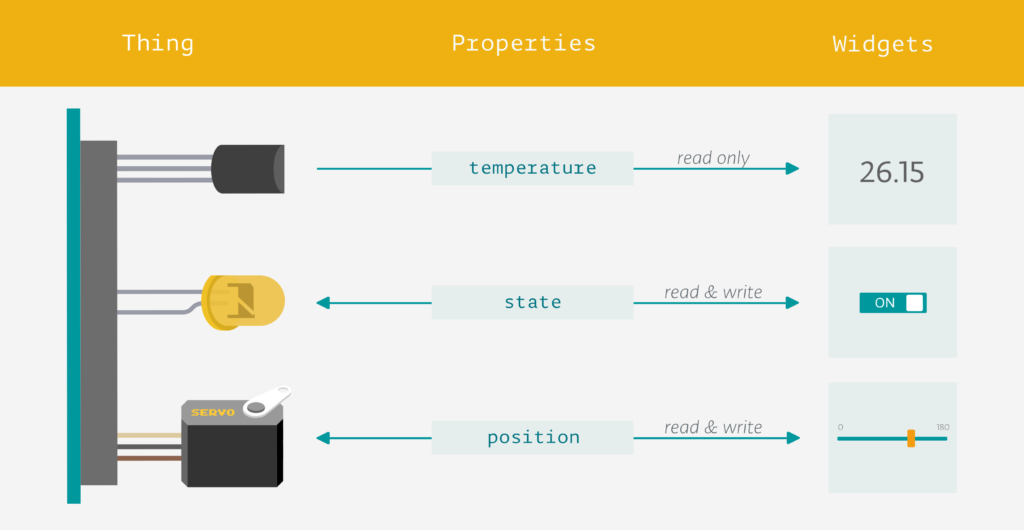
Más información sobre Arduino IoT Cloud: https://www.arduino.cc/en/IoT/HomePage
Presentación del Arduino IoT Cloud:
- https://blog.arduino.cc/2019/02/06/announcing-the-arduino-iot-cloud-public-beta/
- https://teslabem.com/blog/arduino-iot-cloud-la-nueva-plataforma/
Getting started con Arduino Cloud:
- https://blog.arduino.cc/2019/02/22/getting-started-with-the-arduino-iot-cloud/
- https://create.arduino.cc/projecthub/133030/iot-cloud-getting-started-c93255
Proyectos con IoT cloud: https://create.arduino.cc/projecthub/products/arduino-cloud
Mejoras en Arduino IoT Cloud:
- https://blog.arduino.cc/2019/05/17/arduino-iot-cloud-aprils-new-features/
- Dynamic Dashboard: https://blog.arduino.cc/2019/05/31/arduino-iot-cloud-dynamic-dashboard/
Librería Arduino IoT Cloud: https://github.com/arduino-libraries/ArduinoIoTCloud
FAQ: https://www.arduino.cc/en/Create/FAQ
IDE Online
Arduino.cc ha sacado un IDE on-line llamado Arduino Web Editor que puede usarse en lugar del IDE que acabamos de ver. Este IDE on-line está dentro del proyecto Arduino Create accesible desde https://create.arduino.cc/ y incluye varios apartados.
Para usar este IDE es necesario instalar un plugin y mediante este wizard online es posible instalarlo: https://create.arduino.cc/getting-started/plugin
También es importante señalar que es necesario crearse una cuenta de arduino.cc para poder usar este IDE on-line.
Getting started con Arduino Web Editor: https://create.arduino.cc/projecthub/Arduino_Genuino/getting-started-with-the-arduino-web-editor-4b3e4a
FAQ: https://www.arduino.cc/en/Create/FAQ
En estas publicaciones del blog de arduino.cc habla de Arduino Create:
- https://blog.arduino.cc/2015/05/05/sneak-peak-arduino-create/
- https://blog.arduino.cc/2015/12/02/the-next-steps-of-the-arduino-create-betatesting/#more-12820
- Video: https://youtu.be/6cRFf4qkcTw
Con Arduino Web Editor es posible escribir y cargar sketchs a cualquier placa Arduino directamente desde el navegador, guardar todos los sketches en el Arduino Cloud y acceder a ellos desde cualquier dispositivo.
El nuevo IDE de Arduino Web está siempre actualizado, incluyendo las últimas librerías y cores de las placas sin tener que instalar nada. Las placas conectadas al ordenador aparecen automáticamente en un desplegable.
Los ejemplos están disponible con los esquemáticos de conexión y también permite subir tus sketches con el esquemático y diagrama eléctrico, de forma que está todo en un mismo lugar.
Para poder usarlo es necesario descargar un plug-in en función del sistema operativo (Windows/Linux/Mac OS). El código fuente y los binarios de este plugin están en: https://github.com/arduino/arduino-create-agent
Este plugin (agente) detecta automáticamente los puertos USB de nuestro ordenador y detecta cualquier placa Arduino conectada, si estamos cargando un sketch o si estamos usando el monitor serie.
Este plugin está basado en el serial-port-json-server de johnlauer: https://github.com/johnlauer/serial-port-json-server que permite comunicarte con el puerto serie de un ordenador desde un navegador. Esto permite hacer aplicaciones web que se pueden comunicar con el puerto serie local. Más información y ejemplo en: http://chilipeppr.com/
Esto no es una sustitución del IDE tradicional, sino un complemento para quien no quiera instalarse el IDE. Arduino.cc ha mostrado su intención de dar siempre a la comunidad un IDE off-line, aunque actualmente están fomentado el uso del IDE online.